usb驱动安装
将USB设备插入电脑,打开设备管理器,右键目标设备选“更新驱动程序”,点击“浏览计算机查找”,选择驱动文件夹完成安装,或管理员CMD输入:pnputil /add-driver 驱动.inf /install,Linux使用sudo modprobe驱动名或dkms install。
USB驱动安装指南
USB驱动是操作系统识别和管理USB设备的核心程序,当用户插入一个新设备(如打印机、鼠标、键盘或外置硬盘)时,若系统无法自动识别,通常需要手动安装或更新驱动,以下是USB驱动安装的详细步骤、常见问题及解决方法。

为什么要安装USB驱动?
- 设备兼容性:操作系统可能未内置某些设备的驱动。
- 功能扩展:特定设备(如高精度绘图板)需要专用驱动解锁完整功能。
- 故障修复:旧版本驱动可能导致设备不稳定或无法使用。
安装USB驱动的通用步骤
USB驱动的安装可分为自动安装和手动安装两种方式。
自动安装(推荐)
-
Windows系统:
- 将USB设备连接到电脑。
- 右键点击“此电脑” → 选择“管理” → 进入“设备管理器”。
- 找到带黄色感叹号的设备 → 右键选择“更新驱动程序”。
- 选择“自动搜索更新驱动程序”选项。
- 等待系统完成安装。
-
macOS系统:
- 连接设备后,系统通常会自动安装驱动。
- 若未识别,前往“苹果菜单” → “系统偏好设置” → “软件更新”检查更新。
-
Linux系统:

- 使用
sudo apt update更新软件源。 - 通过
sudo apt install [驱动包名称]安装驱动。
- 使用
手动安装
- 步骤:
- 从设备官网下载对应系统的驱动文件(如
.exe或.dmg)。 - 运行安装程序并按照提示完成操作。
- 重启电脑以生效。
- 从设备官网下载对应系统的驱动文件(如
常见问题与解决方法
以下表格归纳了安装过程中的典型问题及应对措施:
| 问题现象 | 可能原因 | 解决方法 |
|---|---|---|
| 设备无法识别 | 驱动未安装或冲突 | 检查设备管理器中的错误代码;禁用“快速启动”或卸载冲突驱动。 |
| 安装失败并提示“签名错误” | 驱动未通过微软认证 | 禁用驱动程序强制签名(Windows)或选择“允许来自任何来源”(macOS)。 |
| 设备频繁断开连接 | 供电不足或USB接口损坏 | 更换USB接口;使用带电源的USB集线器。 |
| 驱动安装后无反应 | 驱动与系统版本不兼容 | 从官网下载最新版本驱动;回退到旧版本。 |
进阶操作
- 备份与恢复驱动:
使用工具(如Driver Easy)导出当前驱动,避免重装系统后重复安装。
- 卸载旧驱动:
进入设备管理器 → 右键设备 → 选择“卸载设备” → 勾选“删除驱动程序软件”。
- 禁用驱动签名强制(Windows):
设置 → 恢复 → 高级启动 → 重启后选择“禁用驱动程序强制签名”。

相关问答(FAQs)
Q1: 安装驱动后USB设备仍无法使用,如何排查?
- 解答:
- 检查设备是否在其他电脑上正常工作,确认是否为硬件故障。
- 在设备管理器中查看设备状态代码(如代码28表示驱动缺失)。
- 尝试卸载驱动后重新插拔设备,触发系统自动安装。
Q2: 如何彻底卸载USB驱动?
- 解答:
- 进入“控制面板” → “程序和功能” → 找到相关驱动并卸载。
- 使用清理工具(如CCleaner)删除残留注册表项。
- 重启电脑以确保卸载完成。
版权声明:本文由 芯智百科 发布,如需转载请注明出处。





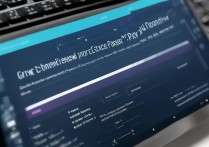

 冀ICP备2021017634号-12
冀ICP备2021017634号-12
 冀公网安备13062802000114号
冀公网安备13062802000114号